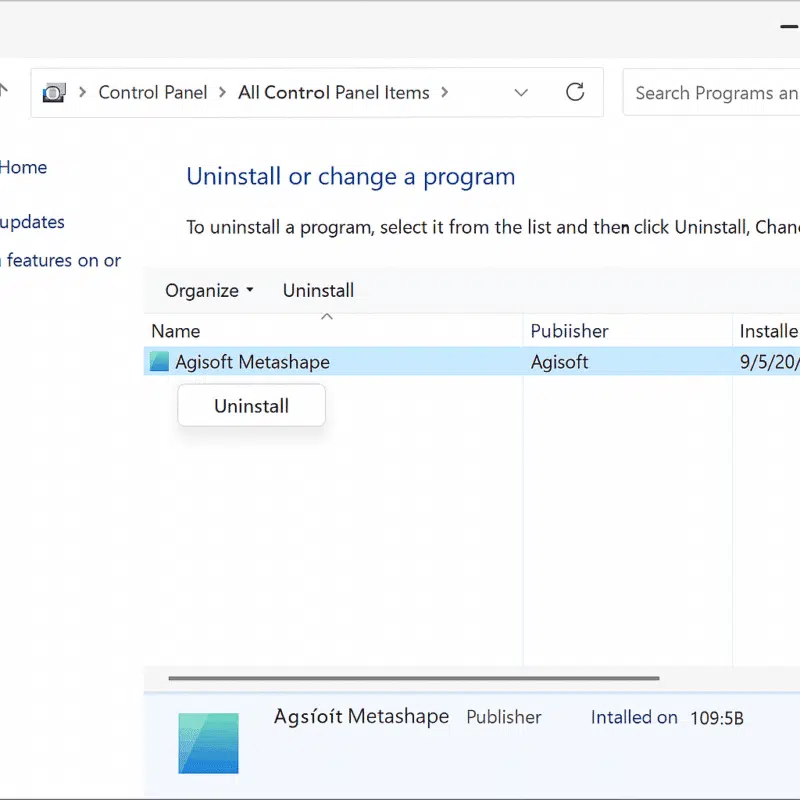Agisoft Metashape est l’un des logiciels de photogrammétrie les plus puissants utilisés par les professionnels et les chercheurs pour créer des modèles 3D détaillés à partir de photographies. Cependant, il peut arriver que vous ayez besoin de désinstaller Metashape – que ce soit pour résoudre un problème d’installation, changer d’appareil, passer à une nouvelle version ou simplement libérer des ressources système. En supprimant correctement le logiciel, vous vous assurez qu’aucun fichier ou licence inutile ne reste sur votre système.
Ce guide explique étape par étape comment désinstaller Agisoft Metashape de Windows, macOS et Linux. Il explique également comment nettoyer les fichiers résiduels et désactiver votre licence afin d’éviter tout problème potentiel lors d’installations ultérieures.
Avant de désinstaller : Étapes importantes à prendre en compte
Avant de procéder à la désinstallation, il est conseillé de prendre quelques mesures préparatoires afin de garantir un processus fluide et d’éviter de perdre des données importantes :
- Sauvegardez vos projets : Si vous avez des projets de photogrammétrie en cours, sauvegardez-les sur un disque dur externe ou un espace de stockage en nuage. Les fichiers de projet Metashape ont généralement l’extension
.psx. - Désactiver votre licence : Si vous prévoyez de réinstaller Metashape sur un autre appareil, désactivez d’abord votre licence. Vous pouvez le faire à partir du logiciel en naviguant vers Aide → Désactiver le produit.
- Sauvegarder les paramètres personnalisés : Exportez les scripts personnalisés, les préférences ou les données d’étalonnage de la caméra que vous souhaitez réutiliser à l’avenir.
Une fois que vous avez préparé votre système, vous êtes prêt à procéder à la désinstallation.
Comment désinstaller Agisoft Metashape sur Windows
La désinstallation de Metashape sur un PC Windows est simple, mais pour garantir une suppression complète, vous devez également supprimer les fichiers résiduels et les entrées de registre. Pour ce faire, suivez les étapes suivantes :
Étape 1 : Désinstallation via le Panneau de configuration
1. Appuyez sur Windows + R pour ouvrir la boîte de dialogue Exécuter.
2. Type appwiz.cpl et appuyez sur Entrée pour ouvrir le panneau Programmes et fonctionnalités.
3. Localisez Agisoft Metashape dans la liste des programmes installés.
4. Cliquez avec le bouton droit de la souris et sélectionnez Désinstaller.
5. Suivez les instructions à l’écran pour terminer la suppression.
Étape 2 : Suppression des fichiers et dossiers restants
Après la désinstallation, certains fichiers de configuration et journaux peuvent rester sur votre système. Pour les supprimer :
- Naviguez jusqu’à
C:\Program Files\Agisoft\Metashapeet supprimez le dossier s’il existe encore. - Supprimez les paramètres spécifiques à l’utilisateur situés dans
C:\Users\[YourUsername]\AppData\Local\AgisoftetC:\Users\[YourUsername]\AppData\Roaming\Agisoft.
Conseil : il se peut que vous deviez activer l’option « Afficher les fichiers cachés » dans l’Explorateur de fichiers pour afficher le dossier AppData.
Étape 3 : Nettoyer le registre Windows (facultatif)
Les utilisateurs avancés peuvent nettoyer les entrées de registre laissées par Metashape :
1. Appuyez sur Windows + R et tapez regedit.
2. Naviguez jusqu’à HKEY_CURRENT_USER\Software\Agisoft et supprimez la clé Metashape si elle existe.
3. Faites de même sous HKEY_LOCAL_MACHINE\Software\Agisoft.
Attention : Soyez prudent lorsque vous modifiez le registre. La suppression d’entrées erronées peut affecter la stabilité du système.
Comment désinstaller Agisoft Metashape sur macOS
La suppression de Metashape sur macOS ne se limite pas à faire glisser l’application vers la corbeille. Suivez les étapes suivantes pour garantir une désinstallation complète :
Étape 1 : Suppression de l’application
1. Ouvrez le dossier Applications.
2. Localisez Agisoft Metashape.app.
3. Faites-le glisser vers la Corbeille ou cliquez avec le bouton droit de la souris et choisissez Déplacer vers la Corbeille.
Étape 2 : Supprimer les fichiers de configuration et d’assistance
Metashape stocke des données supplémentaires dans divers dossiers du système. Supprimez-les manuellement :
~/Library/Application Support/Agisoft~/Library/Preferences/com.agisoft.Metashape.plist~/Library/Logs/Agisoft~/Library/Caches/Agisoft
Pour accéder rapidement à ces dossiers, ouvrez le Finder, cliquez sur Go → Go to Folder et collez les chemins d’accès ci-dessus.
Étape 3 : Effacer les fichiers temporaires et les fichiers de licence
Vérifiez qu’il n’y a pas de fichiers temporaires ou liés à la licence :
/Library/Application Support/Agisoft/Library/Preferences
En les supprimant, vous vous assurez qu’aucun fichier résiduel n’interfère avec les installations futures.
Comment désinstaller Agisoft Metashape sur Linux
Sous Linux, la désinstallation de Metashape est généralement simple, mais la suppression des fichiers restants nécessite quelques étapes supplémentaires.
Étape 1 : Suppression du répertoire d’applications
Si vous avez installé Metashape manuellement (par exemple, en extrayant un fichier tar.gz), supprimez simplement le répertoire :
sudo rm -rf /opt/agisoft/metashapeSi vous l’avez installé via un gestionnaire de paquets, utilisez la commande de désinstallation appropriée :
sudo apt remove metashapeou
sudo yum remove metashapeÉtape 2 : Suppression des fichiers de configuration et de cache
Metashape stocke des données spécifiques à l’utilisateur dans votre répertoire personnel. Supprimez ces dossiers :
rm -rf ~/.agisoftrm -rf ~/.config/AgisoftCela permet de s’assurer que toutes les préférences de l’utilisateur, les journaux et les fichiers temporaires sont supprimés.
Étape 3 : Désactiver la licence (facultatif)
Si votre licence est encore active sur la machine, désactivez-la avant de désinstaller :
metashape --deactivateCette étape est importante si vous envisagez de transférer votre licence sur un autre appareil.
Comment résoudre les problèmes de désinstallation ?
Dans de rares cas, les utilisateurs peuvent rencontrer des erreurs lors de la désinstallation, comme des fichiers qui ne peuvent pas être supprimés ou des logiciels qui apparaissent encore dans le système. Voici comment résoudre les problèmes les plus courants :
- Erreurs « Fichier en cours d’utilisation » : Assurez-vous que Metashape et tous les processus en arrière-plan sont fermés avant de désinstaller.
- Il reste des fichiers résiduels : Utilisez un outil de désinstallation spécialisé (comme Revo Uninstaller sous Windows ou AppCleaner sous macOS) pour supprimer automatiquement les fichiers restants.
- Problèmes de licence : Si vous ne parvenez pas à désactiver la licence, contactez le service d’assistance d’Agisoft pour obtenir de l’aide.
En suivant ces étapes, vous vous assurez que Metashape est entièrement supprimé de votre système sans laisser de fichiers ou de paramètres inutiles.
Conclusion : Une désinstallation propre pour un nouveau départ
Il est essentiel de savoir comment désinstaller correctement Agisoft Metashape pour dépanner, mettre à niveau ou changer d’appareil. En suivant les étapes ci-dessus, vous pouvez garantir une suppression complète du logiciel et de tous les fichiers associés sous Windows, macOS ou Linux. N’oubliez pas de désactiver votre licence avant la désinstallation si vous prévoyez de réinstaller Metashape sur un autre système.
Une fois le logiciel supprimé, vous pouvez réinstaller la dernière version, migrer votre licence ou passer à une autre solution de photogrammétrie sans problème de compatibilité.